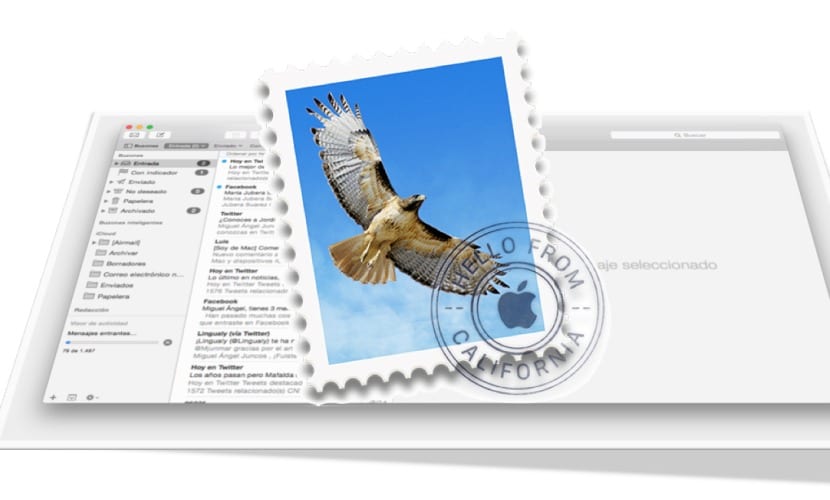
Dopo il vortice creato accanto al presentazione di due nuovi iPhone potresti pensare che tutto quello che riguarda il mondo Apple sarà costruito attorno a questi due dispositivi quasi esclusivamente, ma c'è spazio anche per altri aspetti più "banali" come questi trucchi per Mail, l'applicazione perenne di posta per Mac che renderà la gestione delle caselle di posta più semplice di quanto sembri.
Nello specifico, sarà il file esportare da Outlook dal PC alla versione per Mac direttamente con un file .mbox e dall'altra insegneremo come alfabetizzare gli account di posta se ne avete una notevole quantità e pensate che sia necessario un qualche tipo di ordine in essi.
- Importa la casella di posta da Outlook a Mail: una volta che avremo esportato il file .mbox dal nostro Outlook su PC, nel file di esportazione, lo salveremo e lo passeremo al nostro Mac, comunque nell'opzione di File> Importa in Outlook per Mac, vedremo effettivamente l'opzione che ci sarà solo per importare il file di dati di Outlook (in formato .olm o .pst). Ma non troveremo l'opzione mbox da nessuna parte, per questo invece di scegliere un file di dati nelle opzioni andremo ai contatti o ai messaggi da un file di testo nella stessa finestra di importazione e faremo clic sulla freccia successiva dove è già lo farà mostraci l'opzione mbox. Abilitando questa opzione, faremo nuovamente clic sulla freccia successiva, quindi troveremo e apriremo il file mbox. A quel punto selezioneremo i messaggi che dovrebbero essere importati come vogliamo.
- Se in Mail abbiamo un numero elevato di caselle di posta con un account IMAP, selezioneremo Casella postale> Nuova casella di posta e dovrebbe essere organizzata in ordine alfabetico, ma sarebbe sufficiente trascinarla nella posizione che vogliamo. Tuttavia, se le caselle di posta all'interno dell'account stesso sono già disorganizzate dall'inizio possiamo andare su Mail> Preferenze> Account, selezionare l'account che hai caselle di posta così disordinate e deseleziona l'opzione Attiva questo account. L'account in questo caso scomparirà dalla barra laterale, avendo le copie delle mail sul server non ci sono problemi. Quello che faremo ora è contrassegnare nuovamente l'opzione in modo che quando le caricherete di nuovo le ordinerà alfabeticamente.

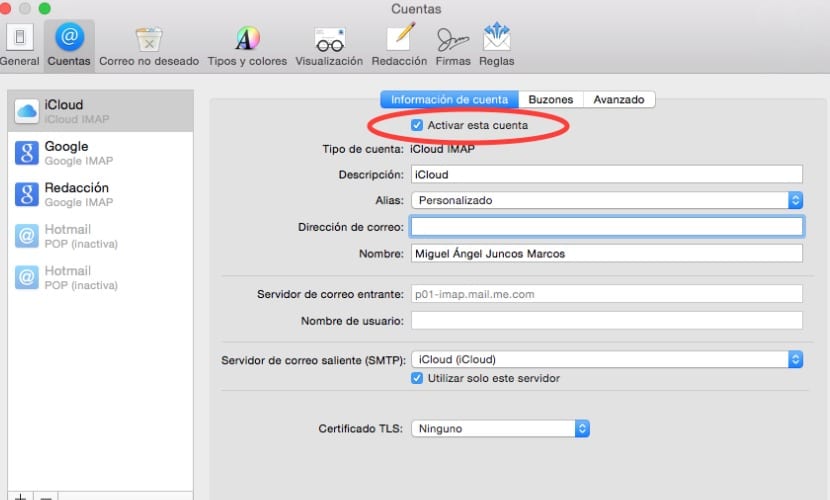
Ho disattivato l'account e l'ho ricollegato e non è cambiato nulla
qualche soluzione?